域名更换IP的快速实现方法通常涉及几个关键步骤:确保新IP地址已正确配置在服务器上并可通过直接IP访问测试。在域名注册商或DNS管理界面更新域名的A记录,将原IP地址替换为新IP。更新后,需等待DNS缓存刷新,这可能需要几小时到一天不等,具体取决于ISP和DNS服务器的TTL设置。为加速这一过程,可联系DNS服务商减少TTL值,并考虑使用DNS刷新工具。验证域名是否已解析到新IP,确保网站或应用服务正常访问。
在网站运营过程中,由于服务器升级、迁移或安全策略调整等原因,我们有时需要为域名更换IP地址,这一过程虽然涉及一定的技术细节,但只要遵循正确的步骤,就能快速且安全地完成,下面,我将详细介绍域名更换IP的具体步骤及注意事项,帮助您轻松应对这一挑战。
准备阶段

1. 确认新IP地址
确保您已经获得了新的IP地址,并且该地址是可用的、未被其他服务占用的,检查新IP地址的地理位置、网络带宽等是否符合您的需求。
2. 备份DNS设置
在更改DNS设置之前,务必备份当前的DNS记录,这包括A记录、CNAME记录、MX记录等,以防万一出现错误时能够迅速恢复。
3. 通知相关方
如果您的网站依赖于CDN服务、邮件服务或其他第三方服务,那么在更换IP之前,需要提前通知这些服务提供商,以便他们进行相应的调整。
修改DNS记录
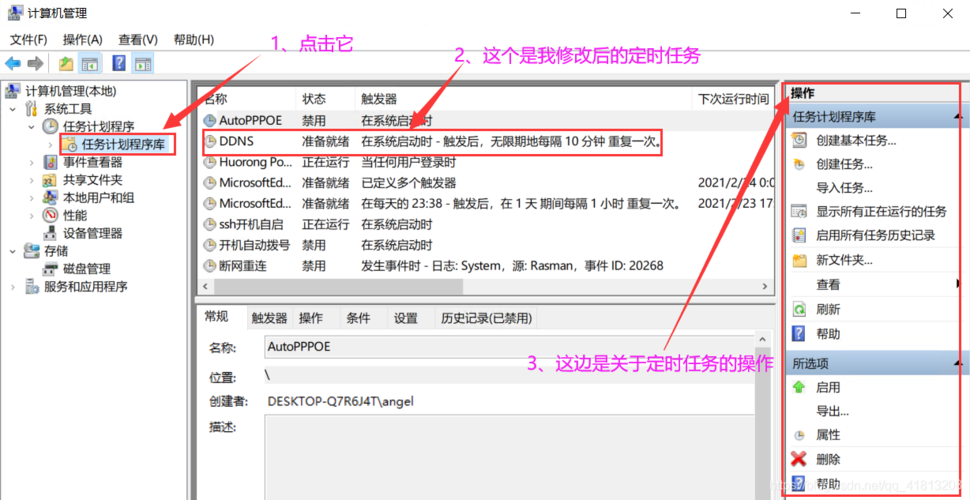
1. 登录域名注册商控制面板
使用您的域名注册信息(如用户名和密码)登录域名注册商的控制面板,这里提供了管理域名的各种功能,包括DNS设置。
2. 找到DNS管理界面
在控制面板中,找到“DNS管理”或“解析设置”等选项,点击进入DNS管理界面。
3. 修改A记录
A记录是DNS记录中用于将域名解析到IP地址的关键部分,在DNS管理界面中,找到A记录设置,点击“修改记录”或“编辑”按钮,在弹出的界面中,将原有的IP地址替换为新的IP地址,并保存设置。
如果您有多个子域名需要指向同一个新IP地址,可以使用泛域名解析功能,将*.example.com解析到新IP地址,从而简化操作。
4. (可选)修改CNAME记录
如果您的网站使用了CNAME记录将域名解析到另一个域名(如CDN域名),并且也需要更换IP地址,那么您还需要修改CNAME记录,将其指向新的域名(该域名已解析到新IP地址)。
等待DNS生效并验证
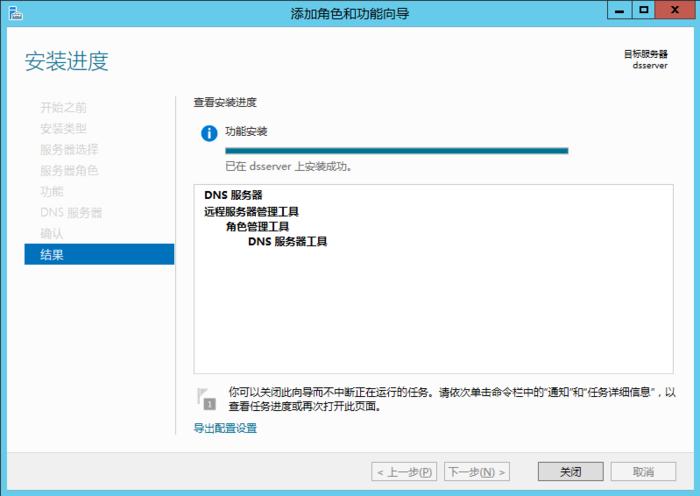
1. 等待DNS生效
修改DNS记录后,需要等待一段时间(通常为几分钟到几小时,具体取决于DNS服务器的缓存策略)才能生效,在此期间,访问网站可能仍然会指向旧的IP地址。
2. 验证IP地址是否已更改
您可以使用ping命令或在线IP查询工具来验证域名是否已经成功解析到新的IP地址,如果结果显示域名现在指向新的IP地址,那么您就完成了域名更换IP的过程。
常见问题解答
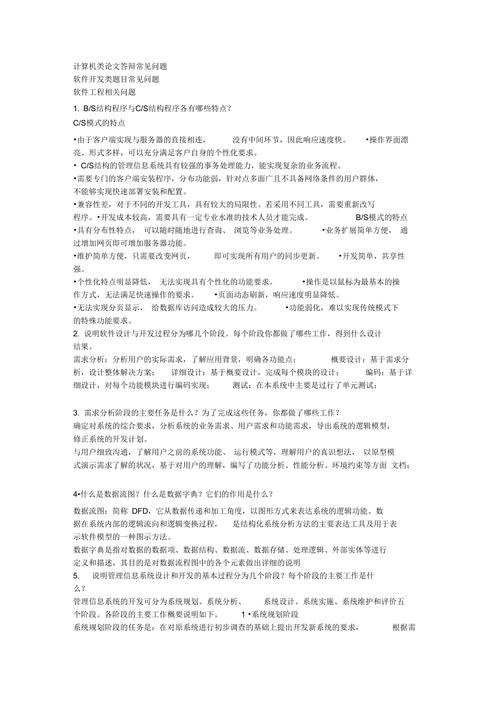
问:更换IP后,网站无法访问怎么办?
答:如果更换IP后网站无法访问,可能是DNS记录尚未生效或设置错误导致的,请检查DNS记录是否已正确修改,并等待一段时间让DNS服务器更新记录,确保新IP地址是可用的,并且服务器已正确配置以接受来自新IP地址的访问请求,如果问题仍然存在,建议联系域名注册商或服务器提供商寻求帮助。
通过以上步骤,您可以快速且安全地实现域名更换IP的需求,记得在操作过程中保持耐心和细心,确保每一步都正确无误。
评论已关闭


